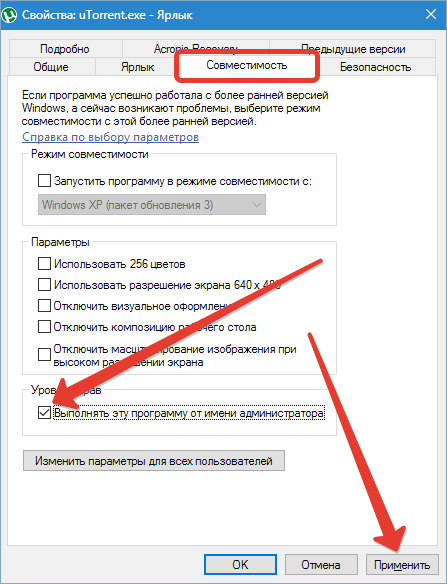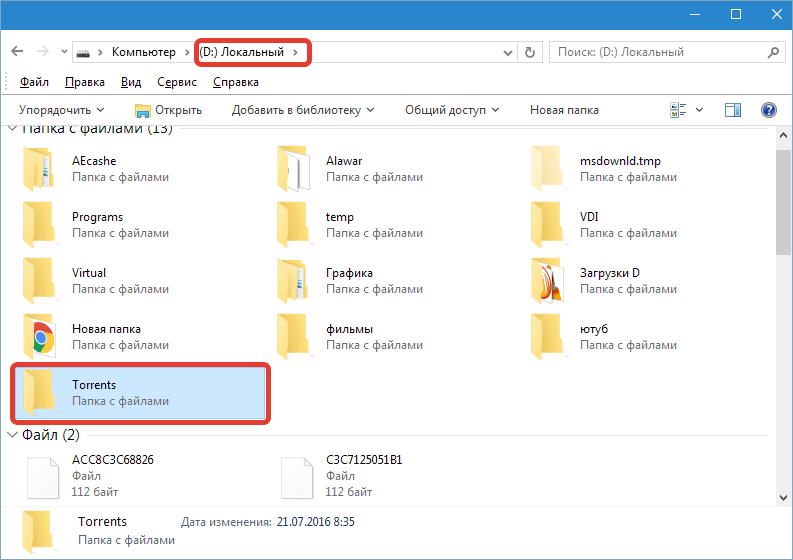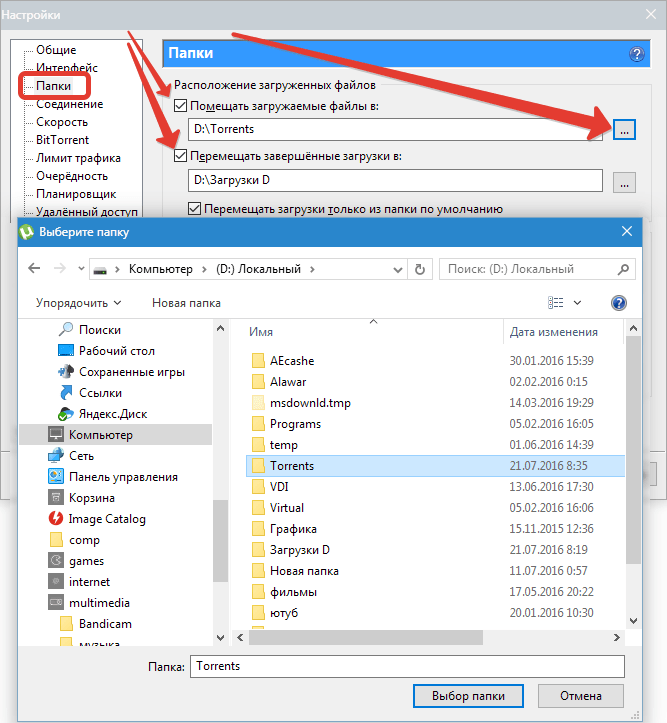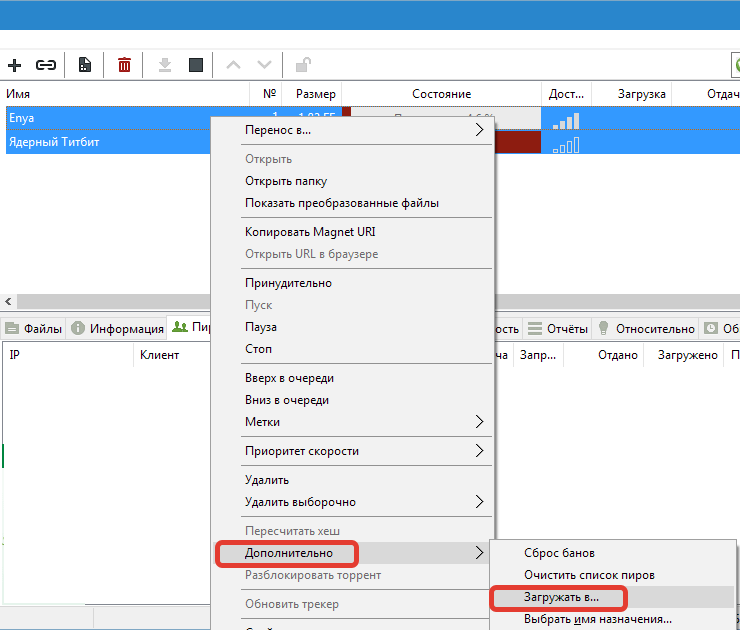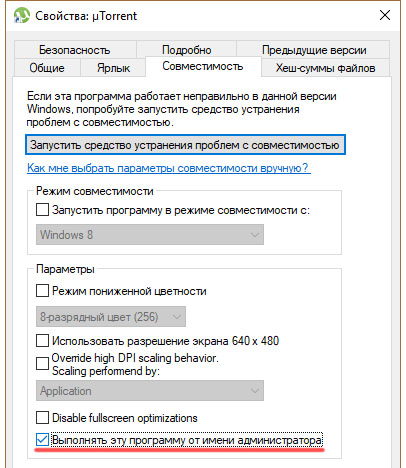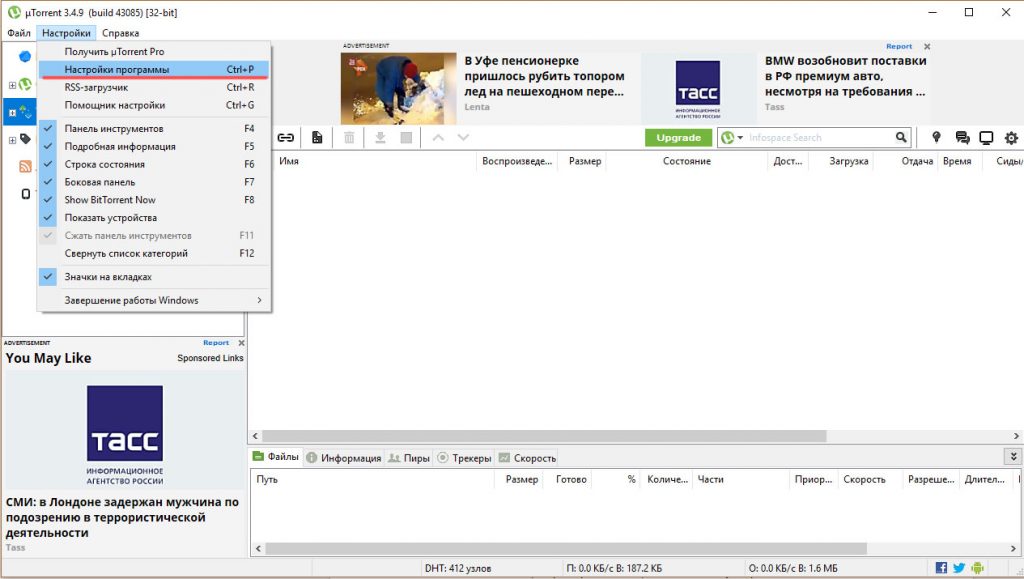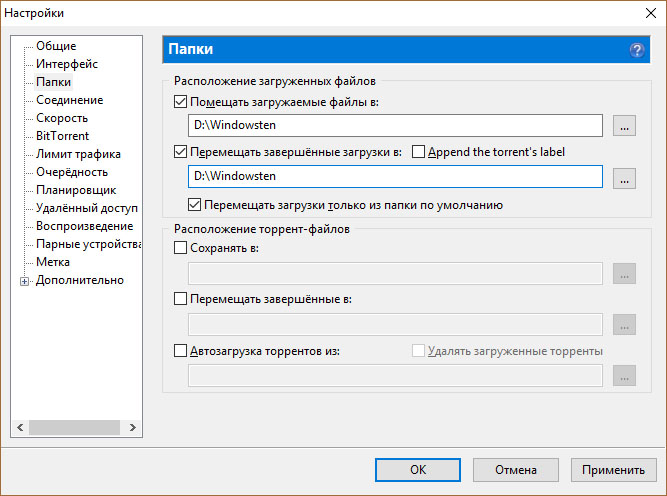Исправляем ошибку uTorrent «отказано в доступе write to disk»
Все способы:
- Решение проблемы с доступом uTorrent к диску
- Причина 1: Недостаточные права
- Причина 2: Нет доступа к папкам загрузки
- Вопросы и ответы: 3
При скачивании файлов иногда появляется ошибка «write to disk» в uTorrent. Это случается из-за того, что права доступа к папке, выбранной для сохранения файла, ограничены. Из ситуации можно выйти двумя способами.
Решение проблемы с доступом uTorrent к диску
Причин подобного поведения программы две. Это может быть недостаток привилегий на действия в системе, а также возможные проблемы с доступом к каталогам загрузки. Ниже мы разберем способы устранения этих неполадок.
Причина 1: Недостаточные права
- Закрываем торрент-клиент.
- На его ярлыке делаем клик правой кнопкой и заходим в «Свойства». Появится окно, в котором следует выбрать раздел «Совместимость». На нем нужно отметить галочкой пункт «Выполнить эту программу от имени администратора».
- Сохраняем изменения, нажав «Применить». Закрываем окно и запускаем uTorrent.
Если после этих шагов снова появится ошибка «отказано в доступе write to disk», можно прибегнуть к другому способу. Заметим, что если не удается найти ярлык приложения, можно попытаться выполнить поиск файла utorrent.exe. Как правило, он располагается в папке «Program Files» на системном диске или в каталоге пользователя.
Подробнее: Куда устанавливается uTorrent
Причина 2: Нет доступа к папкам загрузки
Устранить проблему можно, изменив каталог, выбранный для сохранения торрент-клиентом скачанных файлов.
- Следует создать новую папку, это можно сделать на любом диске. Создавать ее нужно в корне диска, при этом ее название обязательно писать латиницей.
- После этого открываем настройки приложения-клиента.
- Делаем клик на надписи «Папки». Отмечаем нужные пункты галочками (см. скриншот). Затем нажимаем на многоточие, расположенное под ними, и в новом окне выбираем новую папку для загрузок, которую мы перед этим создали.
Тем самым мы изменили папку, в которой будут сохраняться вновь загружаемые файлы.
- Для активных закачек также нужно назначить другую папку для сохранения. Выделяем все закачки, кликаем на них правой кнопкой и проследуем по пути «Свойства» — «Загружать в».
Выбираем нашу новую папку для загрузок и подтверждаем изменения, нажав «ОК». После этих действий проблем более возникать не должно.
Таким образом можно решить проблему с доступом к дискам в программе uTorrent.
Наша группа в TelegramПолезные советы и помощь
-
Исправление ошибки
-
Способ 1
-
Способ 2
-
Советы
Каждый продвинутый пользователь знает что такое torrent сети и пользуется ими. Редко, но при некоторых обстоятельствах, во время загрузки файлов в клиентской программе, может появится ошибка write to disk torrent. Как исправить ее читайте в рамках данной статьи.
Исправление ошибки
Обычно ошибка “отказано в доступе write to disk” случается, когда у программы нет надлежащего доступа к месту загрузки файлов. Эту проблему можно решить двумя путями.
Способ 1
Нужно предоставить доступ клиенту µTorrent:
- Нажмите ПКМ по ярлыку µTorrent → выберите “Свойства”.
- Перейдите во вкладку совместимость и поставьте метку напротив “Выполнить эту программу от имени администратора”.
- Нажмите “ОК” и запустите µTorrent клиент, проверьте на наличие ошибки.
Если неисправность осталась, переходите к следующему пункту.
Способ 2
Поменяем место сохранения загруженных торрент-файлов. В корне любого подключенного диска (например C:\\ или D:\\) создайте папку и присвойте ей имя на английском. Откройте программу:
- Нажмите “Настройки” → Настройки программы.
- Откройте вкладку “Папки” → поставьте отметки напротив “Помещать загружаемые файлы в” и “Перемещать завершенные файлы в”, и выберите созданную вами папку.
- Нажмите ОК и заново загрузите торрент-файл.
- Чтобы изменить путь в старых загрузках нажмите по каждой ПКМ → Дополнительно → “Загружать в” и подтяните новую папку.
Советы
Если происходит ошибка только с одним торрент-файлом, хотя остальные трекеры работают: удалите скачанные файлы и перезагрузите наново. Не исключено, что торрент плохо залит. В этом случае поможет только перезаливка со стороны раздаваемого.
Также, на ошибку “write to disk” может влиять работа антивируса. Например Avast может начать проверку еще не загруженного файла и ждет пока он загрузится для полного сканирования. В то же время µTorrent не может вносить изменения в сканируемый файл (то есть загружать торрент), пока им занят антивирус. Поэтому, на время загрузки, приостановите деятельность антивируса и включите его после завершения работы торрент-клиента.
Содержание статьи:
- Способ 1: Проверка свободного места на диске
- Способ 2: Запуск программы от имени администратора
- Способ 3: Изменение папки для сохранения
- Способ 4: Приостановка работы антивируса
- Способ 5: Переустановка торрент-клиента
- Вопросы и ответы: 0
Способ 1: Проверка свободного места на диске
Если при попытке загрузить торрент-файл через uTorrent появляется ошибка «Отказано в доступе (Write to disk)», это значит, что клиент попросту не может сохранить файл в выбранную категорию. Нередко случается, что причина в нехватке места на локальном диске, который установлен хранилищем для содержимого торрентов по умолчанию.
Откройте «Проводник» или дважды щелкните левой кнопкой мыши по значку «Этот компьютер», затем в главном окне посмотрите, сколько места есть на системном разделе (изначально именно он выбирается программой для записи файлов). Имейте в виду, что на нем должно быть некоторое свободное место для работы самой операционной системы.

Если локальный диск заполнен, очистите его от ненужных программ, мусорных и остаточных файлов и других данных, которые не используются. Ранее мы разбирали, как это сделать на примере Windows 10 и 11 в отдельных материалах на сайте.
Подробнее: Очистка Windows 11 / Windows 10 от мусора и временных файлов

Способ 2: Запуск программы от имени администратора
Рассматриваемая ошибка возникает и из-за недостатка прав для программы uTorrent в системе. Она не может вносить изменения в директорию, которая является хранилищем для записи файлов, которые скачиваются через клиент. Исправить ситуацию довольно просто:
- Закройте программу, кликнув правой кнопкой мыши по значку в трее и выбрав пункт «Выход».
- Щелкните правой кнопкой мыши по ярлыку uTorrent и выберите в меню пункт «Свойства».
- Теперь в открывшемся окне переключитесь на вкладку «Совместимость» и в блоке «Параметры» отметьте пункт «Запускать эту программу от имени администратора».
- Сохраните настройки, нажав на «ОК».




После этого снова запустите торрент-клиент и начните загрузку файлов. Если же найти ярлык программы не удается, откройте «Проводник» и проследуйте по пути C:\Users\User_Name\AppData\Roaming\Microsoft\Windows\Start Menu\Programs\Total Commander Extended\Программы (если программа есть в автозагрузке) или откройте папку «Program Files» на системном диске, куда по умолчанию и сохраняются файлы программы.

Способ 3: Изменение папки для сохранения
Нередко решением может стать изменение пути каталога, в который записываются скачиваемый через клиент файлы. Если по умолчанию установлено сохранение на системный раздел, попробуйте создать отдельную папку на другом локальном диске, например, на D.
- Создайте каталог в любом удобном месте и назовите его на свое усмотрение, например, «Downloads», только имейте в виду, что имена папок в адресе должны быть на латинице.
- Теперь переходим к настройкам uTorrent. Откройте окно клиента и нажмите на вкладку «Настройки» вверху, затем в меню выберите пункт «Настройки программы».
- На панели слева переключитесь на вкладку «Папки», затем в центральной части окна отметьте пункт «Помещать загружаемые файлы в:» и кликните по кнопке с тремя точками справа.
- Укажите путь к созданной на Шаге 1 папке через открывшееся окно «Проводника». Выделите ее и нажмите на кнопку «Выбор папки».
- То же самое проделайте с опцией «Перемещать завершенные загрузки в:».
- Нажмите на кнопку «ОК», чтобы применить новые настройки.






Таким образом, мы сделали так, чтобы все последующие загрузки были сохранены в созданную вручную папку. Но что же делать с уже активными закачками? Для каждого из них можно изменить путь загрузки следующим образом:
- Щелкните правой кнопкой мыши по активной загрузке, наведите курсор на пункт «Дополнительно» и выберите «Загружать в…».
- Откройте файловый менеджер, через который и нужно указать путь к созданной ранее папке.


Проделайте то же самое и с остальными загрузками, если они есть. Закачка, конечно, начнется по новой, и старые файлы, если они успели загрузиться, будут автоматически удалены, но нередко именно этот способ позволяет исправить ошибку «Отказано в доступе (Write to disk)» в программе uTorrent.
Способ 4: Приостановка работы антивируса
Не исключены ситуации, когда причиной становится ограничение со стороны стороннего антивирусного программного обеспечения. Такой софт определяет действия торрент-клиента как угрозу и блокирует доступ к папке, в которой хранятся записываемые файлы. В этом случае лучшим решением может стать приостановка работа защитной программы на время скачивания файла.
Некоторые программы можно полностью отключить, а у других деактивируется только функция защиты в режиме реального времени. В первом случае можно попытаться кликнуть правой кнопкой мыши по значку антивируса в трее и выбрать пункт «Закрыть» или «Выход», после чего останется подтвердить действие. В других случаях может потребоваться открыть окно софта, перейти в настройки и отключить работу продукта на время оттуда. Все зависит от используемой программы-антивируса.
Есть программы, в которых нет возможности отключения фоновой работы, поэтому попробуйте на время отключить защиту в реальном времени. Делается это также через раздел с настройками. Например, в Kaspersky Anti-Virus нужно открыть «Настройки», затем на вкладке «Общие» с помощью переключателя деактивировать функцию «Защита».

Способ 5: Переустановка торрент-клиента
Если ничего не помогло, есть смысл полностью переустановить торрент-клиент, предварительно его удалив, ведь дело может быть в самой программе, например, некорректных настройках или поврежденных файлах. Конечно, можно воспользоваться встроенными средствами системы и вручную удалить все данные программы, заранее завершив процесс, связанный с клиентом, через «Диспетчер задач».

Для удаления можно прибегнуть к классической «Панели управления» или разделу «Приложения» в системных «Настройках». Достаточно найти программу и удалить ее.

Но есть вариант воспользоваться и специализированными сторонними программами, которые, помимо файлов софта, способны дополнительно проанализировать систему на наличие остаточных данных, настроек и ключей в реестре, что позволит предотвратить появление аналогичной ошибки в будущем. К примеру, одним из таких решений является программа Uninstall Tool, которая полностью удаляет программы, в том числе даже те, удалить которые не получается стандартными методами.
Скачать Uninstall Tool с официального сайта
- Перейдите по ссылке выше и скачайте программу. После запуска вы увидите список установленного софта. Найдите в нем торрент-клиент, затем щелкните по кнопке «Деинсталляция», расположенной на панели слева.
- Запустите деинсталлятор uTorrent, через который и удаляются все старые файлы программы, в том числе пользовательские настройки (если отметить соответствующий пункт на одном из этапов удаления).
- Далее будет предложено проверить компьютер на наличие остаточных файлов. Нажмите на «ОК».
- Как только сканирование завершится, отобразится список данных, которые остались после удаления клиента. Отметьте их, если потребуется, затем подтвердите удаление.



Часто после операции требуется перезагрузка компьютера, чтобы новые параметры начали действовать. Затем вы сможете заново скачать инсталляционный файл uTorrent с официального сайта разработчика, где всегда предоставлена актуальная версия, после чего заново установить его и попробовать запустить скачивание файлов.
Скачать uTorrent с официального сайта

Такое окно выскакивает, когда uTorrent пытается закачать файлы в папку, имеющую ограниченные права доступа для пользователя и у программы в этом случае не хватает прав для записи туда. Чтобы исправить такую ситуацию, имеется два способа.
Первый.
Надо закрыть uTorrent, на его ярлыке щелкнуть ПКМ и в раскрывшемся контекстном меню найти окно «Совместимость». Потом, как показано на скриншоте, поставьте пометку в чекбоксе «Выполнить эту программу от имени администратора», затем «Применит» и «ОК».

Если после запуска uTorrent’а вновь появится эта же ошибка, приступаем ко 2-му варианту.
Второй.
Надо сменить каталог, в который скачиваются файлы. Для этого на любом диске компьютера создайте новую папку и присвойте ей новое имя, но обязательно латинскими буквами, например, «Zakachki».
Заходим в настройки uTorrent, жмем на надпись «Папки» и ставим галочки в чекбоксах, как показано на рисунке ниже. В поле справа поочередно щелкните на окошечки с многоточиями и укажите путь к Вашей вновь созданной папке.

Теперь скачиваемые файлы будут загружаться в эту папку, а ошибка больше появляться не должна, за исключением случая сбоя в самой программе uTorrent.
Если же такое повторяется вновь, то это означает, что в самой программе произошел сбой. Тогда переходим к кардинальным действиям — следует удалить программу, установить ее по новой и при появлении снова ошибки «Отказано в доступе» исполнить указанные выше шаги.
Getting uTorrent’s Access is Denied error when you try to download files using uTorrent? This error can occur due to many reasons such as corrupted software, temporary bugs, a malfunctioning hard drive, and a lack of admin privileges. If you are facing this error, here is a perfect guide on how to fix uTorrent access is denied error.

Table of Contents
Method 1: Restart uTorrent
Restarting uTorrent will allow the program to re-load its resources and therefore clear any issue with its files. Follow these simple steps to restart uTorrent.
1. Press CTRL + ALT + DEL keys on your keyboard to open the Task Manager.
2. Find uTorrent in the list of programs that are running.
3. Click on uTorrent and then click on End Task.

Open uTorrent client and check if the uTorrent access is denied error persists. If it does, move to the next solution.
Method 2: Run uTorrent as an Administrator
If uTorrent cannot access the set download files on your computer, the uTorrent access is denied error will pop up. To fix this issue, follow these simple steps:
1. Press Windows key + S to bring up the Windows search then type uTorrent in the search field. From the right-hand side pane, click on Open file location.

2. Right-click on the uTorrent shortcut and then select Open file location again.

3. Navigate to the uTorrent.exe file then right-click on it and select Properties.
4. Click on the Compatibility tab and then check the box next to Run this program as an administrator.

5. Click on Apply followed by OK. Now, restart the uTorrent client.
After uTorrent opens, try downloading the file that you are having an issue with and see if you’re able to fix uTorrent access is denied error.
Also Read: Fix uTorrent Stuck on Connecting to Peers
Method 3: Change Permission Settings of the Download folder
Utorrent will not be able to download files to the Download folder if the folder is set to Read-Only. To change this setting, follow these simple steps:
1. Press Windows Key + E to open File Explorer.
2. In the menu on the left side, search for the Download folder, right-click on it, and select Properties.

3. Make sure to uncheck the box next to Read-only. Click on Apply followed by OK.

Reopen the uTorrent client and then try downloading your files. Check if the issue has been resolved.
Method 4: Re-download the File
The case might be that the file you are downloading got corrupted with the uTorrent access is denied (write to disk) error. In this case, you need to redownload a new copy of the file:
1. Open File Explorer, as instructed previously.
2. In the side menu, click on the Downloads folder to open it.
3. Right-click on the file you were downloading and select Delete.
4. Now go back to uTorrent, right-click on the torrent that you are downloading, and select Start or Force Start.

Wait and check if the uTorrent access is denied error still occurs. If it does, try the next solution to fix ‘write to disk: access denied’ error on uTorrent.
Method 5: Disable Third-party Antivirus Software
Some antivirus software may flag your torrent files as a threat and block access to uTorrent. You can either disable the third-party antivirus software or you can uninstall the software and instead use Windows Defender.
If you have Windows Defender running in the background, disable it temporarily and then try to download the torrent file on uTorrent.
Method 6: Delete Update Files
It is possible that the uTorrent files got corrupted during a Windows update or that the update itself was not installed on your computer properly.
In the next steps, we will see how to delete the update files, so that uTorrent returns to its previous version and the uTorrent access is denied error is resolved.
1. Press the Windows key + R, to open the Run dialogue box and then type %appdata% and press OK.

2. The AppData folder will open. Navigate to the uTorrent folder in it, open it, and then find the updates.dat file.
3. Right-click on the updates.dat file and select Delete.

4. Restart uTorrent to see if the issue has been solved.
Also Read: 15 Best uTorrent Alternatives Available
Method 7: Reinstall uTorrent on your Computer
If rolling back updates on uTorrent did not fix the uTorrent process cannot access the file, then we will have to delete uTorrent and download a fresh copy. Follow these steps to reinstall uTorrent on your PC:
1. In the search bar, search for the Control Panel and then open it.
2. In the main menu of the Control Panel, click on Uninstall a program.

3. Find the uTorrent application, right-click on it and then select Uninstall.

4. After the uninstallation is complete. Go to the official uTorrent website to download the latest version of the software for your computer.
Method 8: Run CHKDSK Command
The solution to fix write to disk: access is denied on uTorrent might be related to a malfunctioning hard drive. You can check if there is an error on your hard drive by following these simple steps:
1. In the Windows search type cmd then click on Run as administrator from the right window pane.

2. Type the following command into Command Prompt and then press Enter:
chkdsk C: /f /r /x
Note: Replace C: with the drive letter on which you want to run Check Disk. Also, in the above command C: is the drive on which we want to check disk, /f stands for a flag which chkdsk the permission to fix any errors associated with the drive, /r let chkdsk search for bad sectors and perform recovery and /x instructs the check disk to dismount the drive before beginning the process.

3. After the scan is complete, Windows will attempt to repair any errors that are on your hard drive.
Open uTorrent and then try to download the file that you want. Check if the uTorrent ‘access is denied’ error has been resolved.
Recommended:
- Allow or Deny Apps Access to Camera in Windows 10
- How To Fix Google Drive Access Denied Error
- How to Find Someone On Facebook Using An Email Address
- How to Completely Uninstall Discord on Windows 10
We hope this guide was helpful and you were able to fix uTorrent access is denied error. If you have any questions or suggestions, leave them in the comment section below.